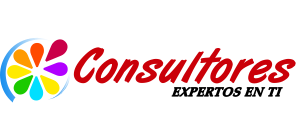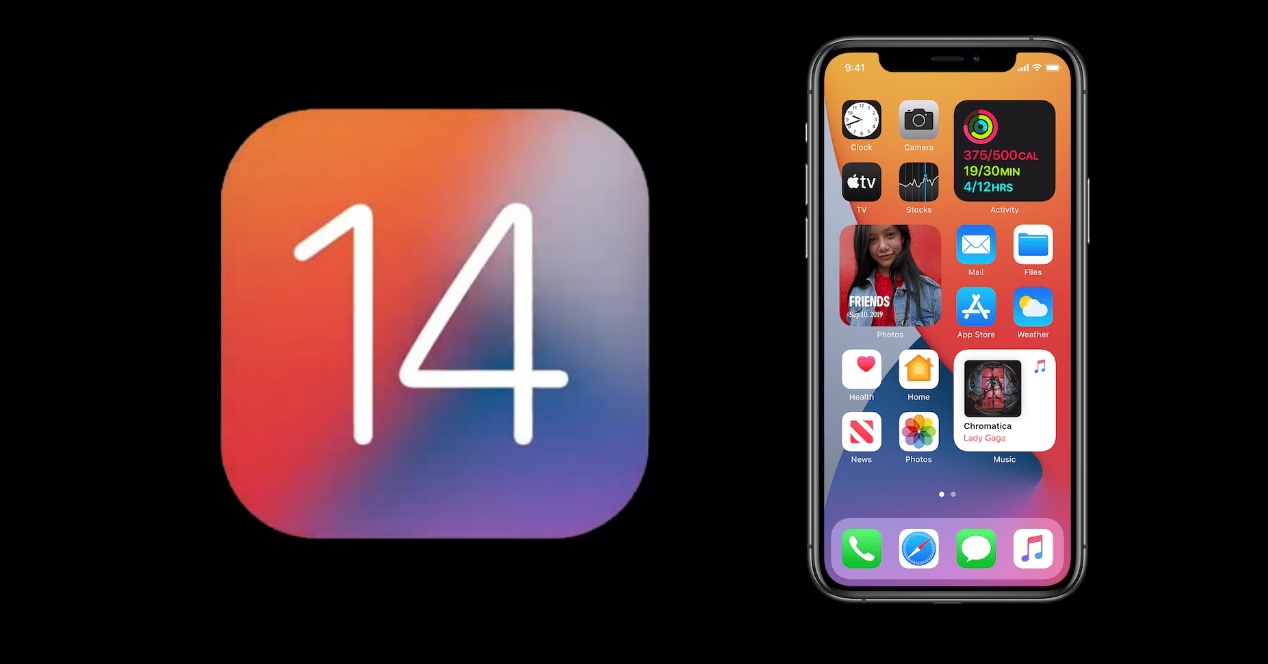Aquí te traemos todas las novedades de iOS 14, la nueva versión del sistema operativo móvil de Apple. Con ella, tu iPhone recibe unos importantes cambios estéticos en su pantalla principal, dándote más libertad a la hora de diseñar un aspecto con más información y menos aplicaciones que no necesitas.
El nuevo iOS 14 ya ha estado pudiendo utilizarse en su fase beta, y ha llegado a todos los usuarios el día 16 de septiembre. En este artículo te diremos todas las novedades que va a traer consigo. También te diremos qué dispositivos van a recibir la actualización, y cómo puedes buscarla para actualizar a mano.
El nuevo iOS 14 ya ha estado pudiendo utilizarse en su fase beta, y ha llegado a todos los usuarios el día 16 de septiembre.
Consultores,2020
Principales novedades de iOS 14
Vamos ahora a contarte cuáles son las principales novedades de iOS 14, la nueva versión del sistema operativo móvil de Apple. Lo más notable tiene que ver sobre todo con la personalización de la pantalla de inicio, pero también hay otros detalles que cambian y que pueden interesarte.
- Cajón de aplicaciones: A partir de ahora, iOS te va a permitir poner escritorios como invisibles ocultando esas apps, y activando un cajón de aplicaciones llamado Biblioteca de apps. Este no es como el de Android con una lista de apps, sino que todas vienen ordenadas automáticamente en carpetas con categorías.
- Cuando instalas una app va al cajón: Se acabó el que todas esas apps que instalas nuevas se queden automáticamente en un escritorio. Con iOS 14, si tienes el cajón de aplicaciones activado podrás configurar que las apps vayan a él directamente sin pasar por ningún escritorio.
- Llegan los widgets: Otro de los cambios mayúsculos de iOS es que se implementa un nuevo sistema de widgets. Estos de momento son muy poco flexibles, con tamaños de 2×2 que ocupan un lado y no se pueden centrar, o de 4×2 cuyo tamaño no se puede cambiar. Pero lo importante es que es un primer paso para cambiar para siempre la pantalla principal.
- Grupo inteligente: Se trata de un widget muy especial, ya que en él se acumulan varios tipos de widget diferentes. Luego, el grupo inteligente mostrará uno u otro dependiendo del momento del día en el que estés y del tipo de información que haya aprendido que prefieres ver en ese momento.
- Imagen dentro de imagen: Otro cambio de interfaz es la llegada del modo Picture in picture o imagen dentro de imagen. Este modo hace que si estás viendo un vídeo en una app y pasas al escritorio u otra app, el vídeo siga reproduciéndose en una pequeña ventana que quedará siempre visible.
- Siri se compacta: Cuando invocas a Siri, ya no ocupa toda la pantalla. En su lugar, aparece una esfera en la parte inferior ocupando muy poco espacio pero escuchándote y funcionando igual.
- Siri traduce mejor: Se ha mejorado la interacción entre Siri y la app de traducción, permitiendo que el asistente no sólo pueda traducir palabras, sino expresiones completas. Quieren que pueda servir para mantener conversaciones tirando de reconocimiento de voz y detectando automáticamente en qué idioma le hablamos.
- Siri registra y envía mensajes de audio: Otra nueva pequeña pero útil función para el asistente.
- App Clips para no necesitar apps completas: Es una función que facilita encontrar y obtener apps que el usuario pueda necesitar según la ubicación y el contexto, como por ejemplo la app de pago para un párking o una cafetería. Funciona con NFC, acercando el móvil para identificar una etiqueta con el símbolo indicativo, se abre una tarjetita para poder usar la app sin tener que descargarla completa.
- Cambio de apps por defecto: Más libertad para los usuarios de iOS e iPadOS, que a partir de ahora pueden cambiar las apps por defecto para correo y navegador.
- Llega la gestión de sueño: Se trata de una nueva función para la aplicación nativa de Salud, que ahora podrá administrar tus horas de sueño utilizando el Apple Watch. También se añade Health Checklist, un lugar centralizado para la gestión de las prestaciones de salud y seguridad, como los datos médicos, el contacto de emergencia, etc.
- Siri se compacta: Cuando invocas a Siri, ya no ocupa toda la pantalla. En su lugar, aparece una esfera en la parte inferior ocupando muy poco espacio pero escuchándote y funcionando igual.
- Siri traduce mejor: Se ha mejorado la interacción entre Siri y la app de traducción, permitiendo que el asistente no sólo pueda traducir palabras, sino expresiones completas. Quieren que pueda servir para mantener conversaciones tirando de reconocimiento de voz y detectando automáticamente en qué idioma le hablamos.
- Siri registra y envía mensajes de audio: Otra nueva pequeña pero útil función para el asistente.
- App Clips para no necesitar apps completas: Es una función que facilita encontrar y obtener apps que el usuario pueda necesitar según la ubicación y el contexto, como por ejemplo la app de pago para un párking o una cafetería. Funciona con NFC, acercando el móvil para identificar una etiqueta con el símbolo indicativo, se abre una tarjetita para poder usar la app sin tener que descargarla completa.
- Cambio de apps por defecto: Más libertad para los usuarios de iOS e iPadOS, que a partir de ahora pueden cambiar las apps por defecto para correo y navegador.
- Llega la gestión de sueño: Se trata de una nueva función para la aplicación nativa de Salud, que ahora podrá administrar tus horas de sueño utilizando el Apple Watch. También se añade Health Checklist, un lugar centralizado para la gestión de las prestaciones de salud y seguridad, como los datos médicos, el contacto de emergencia, etc.

- Mejoras en las búsquedas de iPad: La herramienta de búsquedas permite buscar lo que quieras sin tener que salir de la app en activo. Como la actual, permitirá dar con contactos, webs, documentos, etcétera.
- Mejoras en el Apple Pencil: La app Scribble permitirá escribir a mano alzada en cualquier campo de texto, o seleccionar texto manuscrito para copiar y pegar.
Cómo instalar iOS 14
 Instalar la nueva versión de iOS sigue siendo tan sencillo como siempre. Sólo tienes que entrar en los ajustes, y pulsar sobre la sección General. Allí, pulsa sobre la opción de Actualización de software y tu dispositivo empezará a buscar las nuevas versiones de iOS o iPadOS. Pero tampoco te tienes que preocupar demasiado, porque las actualizaciones también se te notificarán de forma automática, ya que iOS busca nuevas versiones cada día. Lo de buscarlas es sólo para cuando no puedes esperar más y quieres ir mirando continuamente.
Instalar la nueva versión de iOS sigue siendo tan sencillo como siempre. Sólo tienes que entrar en los ajustes, y pulsar sobre la sección General. Allí, pulsa sobre la opción de Actualización de software y tu dispositivo empezará a buscar las nuevas versiones de iOS o iPadOS. Pero tampoco te tienes que preocupar demasiado, porque las actualizaciones también se te notificarán de forma automática, ya que iOS busca nuevas versiones cada día. Lo de buscarlas es sólo para cuando no puedes esperar más y quieres ir mirando continuamente.